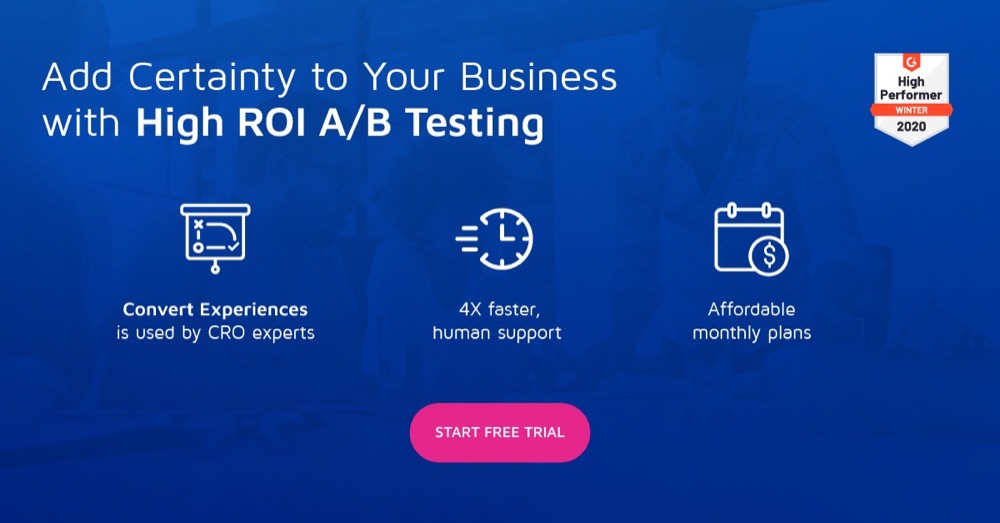[Октябрь 2018 г.] Convert Support Wisdom: все о Google Analytics
Опубликовано: 2018-11-21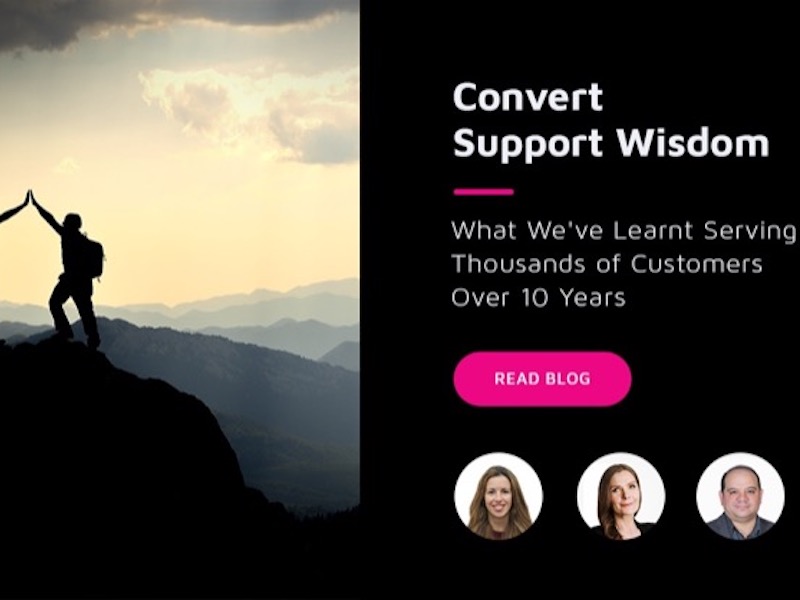
Служба поддержки Convert получает множество вопросов о Google Analytics круглый год. Но в октябре месяце наблюдался всплеск объема запросов.
Поскольку мы учимся по мере того, как принимаем решения, в этом месяце наша мудрость поддержки представляет собой исчерпывающую подборку наиболее часто задаваемых вопросов, которым мы дали ответ «как»!
Если вы используете Convert Experiences в качестве предпочтительного инструмента тестирования и хотите хранить свои отчеты в Google Analytics, это будет иметь огромное значение.
Мы слышим вас:
Это некоторые темы, которые, кажется, появляются в билетах снова и снова.
Да, в нашей базе данных есть статьи для ответов на запросы.
Но блог — лучший способ поговорить и подробно рассказать о мелочах, которые мы получаем из каждого запроса в службу поддержки, который мы обрабатываем.
Интегрируйте Convert Experience с Google Analytics
Первый и наиболее часто задаваемый вопрос касается установки Convert Experiences-Google Analytics. Вот шаги, чтобы это произошло.
Короче говоря, вы должны убедиться, что код отслеживания Google Analytics размещен под кодом Convert Experiments в заголовке вашего веб-сайта. Вы можете использовать версию Classic Analytics (ga.js), код Universal Analytics (analytics.js) или глобальный тег сайта (gtag.js). Любой пользовательский код Google Analytics может нарушить интеграцию.
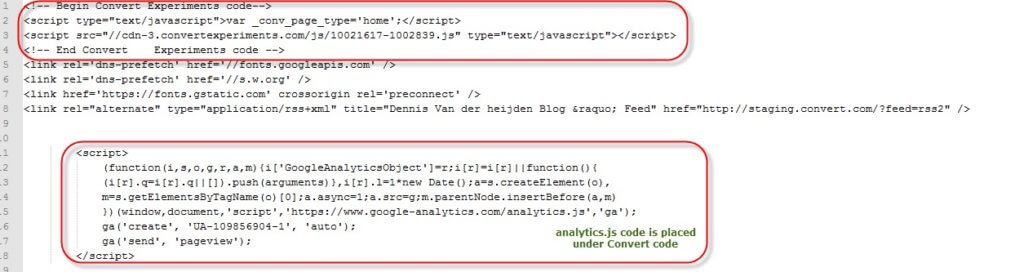
После настройки вариантов эксперимента перейдите к сводке эксперимента, отредактировав эксперимент. Когда вы окажетесь в сводке эксперимента, перейдите в раздел «Настройки» и выберите «Добавить/редактировать интеграции».
Вы можете выбрать Classic или Universal Analytics, чтобы активировать интеграцию. Если вы используете глобальный тег сайта на своем веб-сайте, выберите Universal Analytics, так как он работает как с универсальным, так и с глобальным кодом отслеживания тега сайта.
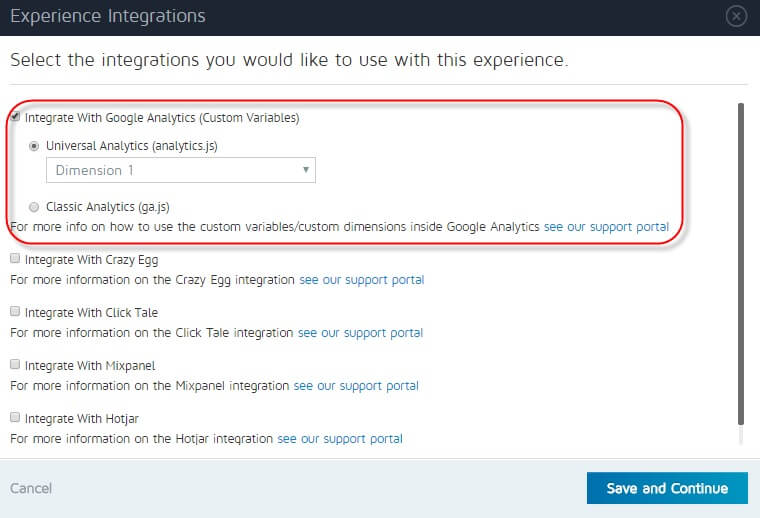
Какие данные Convert Experiences я могу отправить в Google Analytics?
Возможно, вы захотите получить доступ к данным текущего эксперимента или данным всех экспериментов, запущенных для определенного посетителя, чтобы передать их в Google Analytics. Для этого мы делаем доступными два объекта Javascript:
- convert.currentData
- convert.historyData
Эти два объекта подробно описаны здесь.
По сути, вы можете отправить имя или идентификатор опыта, имя или идентификатор варианта, имена целей или идентификаторы, которые были активированы.
Как быстро проверить, отправляет ли Convert Experiments данные сторонним поставщикам?
Вы можете использовать отладчик Google Chrome и выполнить поиск строк:
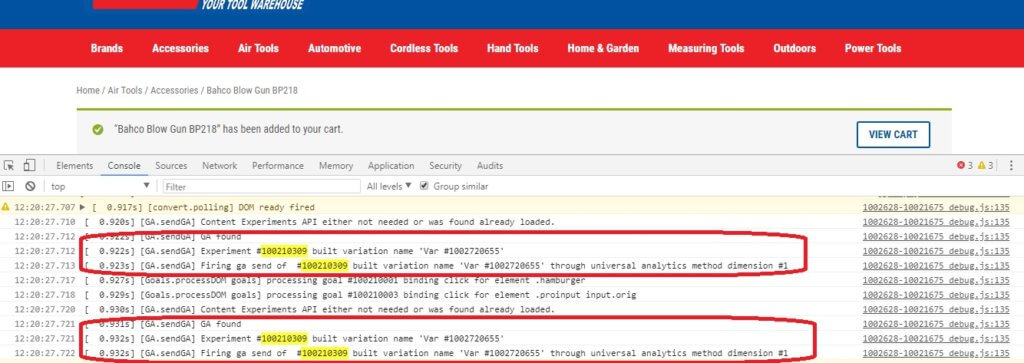
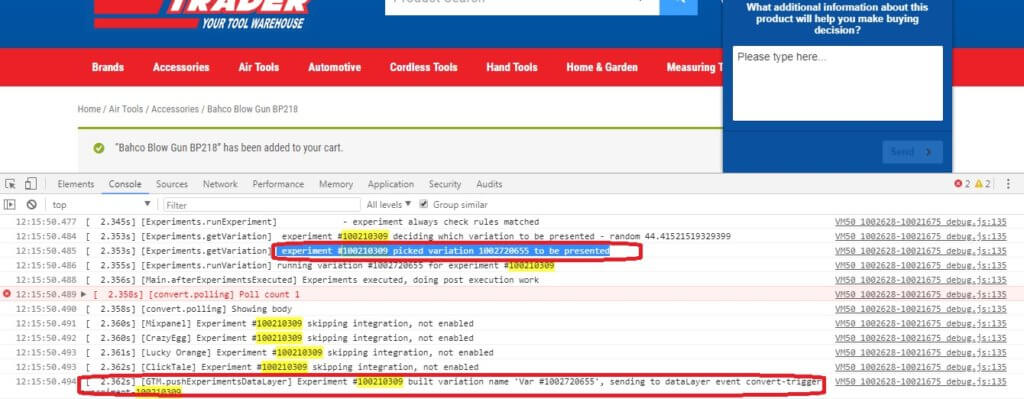
[Урок истории] Поддерживаете ли вы все версии Google Analytics?
Давайте уточним разные версии кодов отслеживания в Google Analytics.
В ноябре 2005 года Google запустил Google Analytics, известную также как «Классическая аналитика». Код отслеживания можно найти по имени ga.js . С 2016 года он считается устаревшим, и большинство учетных записей были перенесены на Universal Analytics.
В октябре 2012 года была анонсирована еще одна новая версия Google Analytics под названием Universal Analytics. Код отслеживания можно найти по имени analytics.js . Ключевые отличия от предыдущей версии: кроссплатформенное отслеживание, гибкий код отслеживания для сбора данных с любого устройства, а также введение настраиваемых параметров и пользовательских показателей .
В октябре 2017 года была анонсирована новейшая версия Google Analytics под названием «Глобальный тег сайта». Код отслеживания можно найти по имени gtag.js . Его цель — унифицировать систему тегов и упростить внедрение.
Convert Experiences поддерживает все эти три версии.
Могу ли я использовать уровень данных GTM для отправки данных Convert Experiences в Google Analytics?
Да, эта функция доступна. Все подробности вы можете прочитать в этой статье.
Могу ли я импортировать цели из Google Analytics?
Один из способов быстро начать работу с вашей учетной записью Convert Experiences — импортировать существующие цели из Google Analytics. Этот импорт поможет вам сразу же взяться за дело, но, поскольку это не интеграция, вам нужно проверить импортированные цели, прежде чем предположить, что они будут работать хорошо.
Вот контрольный список для импорта и настройки целей Google Analytics.
- Перейти к обзору целей в меню слева
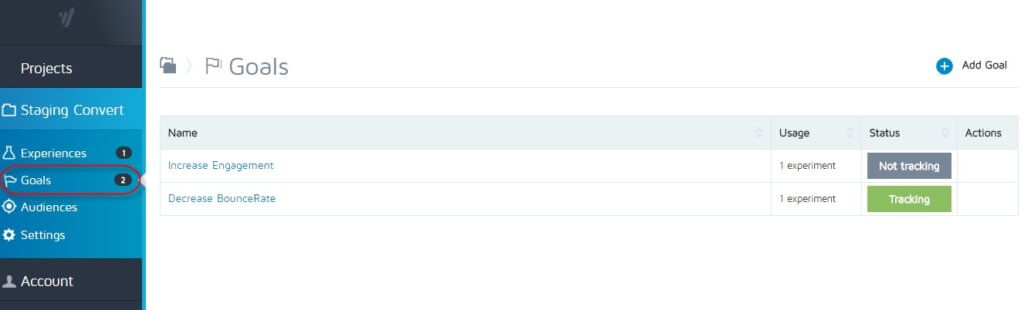
- В правом верхнем углу вы найдете зеленый значок с текстом «Добавить цель», щелкните его, и откроется всплывающее окно с 3 меню. Выберите среднюю категорию под названием «Импорт» (см. снимок экрана ниже).
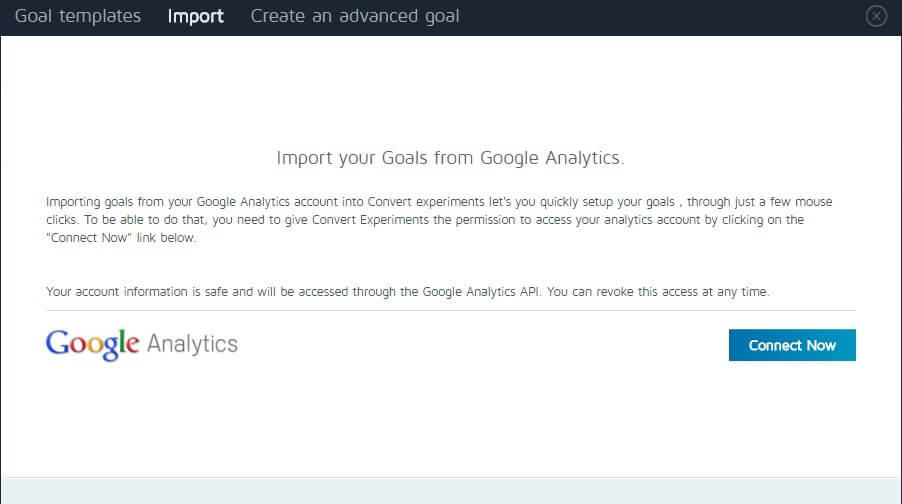
- Вы должны предоставить Convert разрешение на просмотр вашей учетной записи Google Analytics и выбор целей. Если вам будет предложено принять автономный доступ. D
- Выберите нужный проект слева и выберите URL-адрес страницы, время на странице, количество посещенных страниц (цели, основанные на событиях, не могут быть импортированы в данный момент).
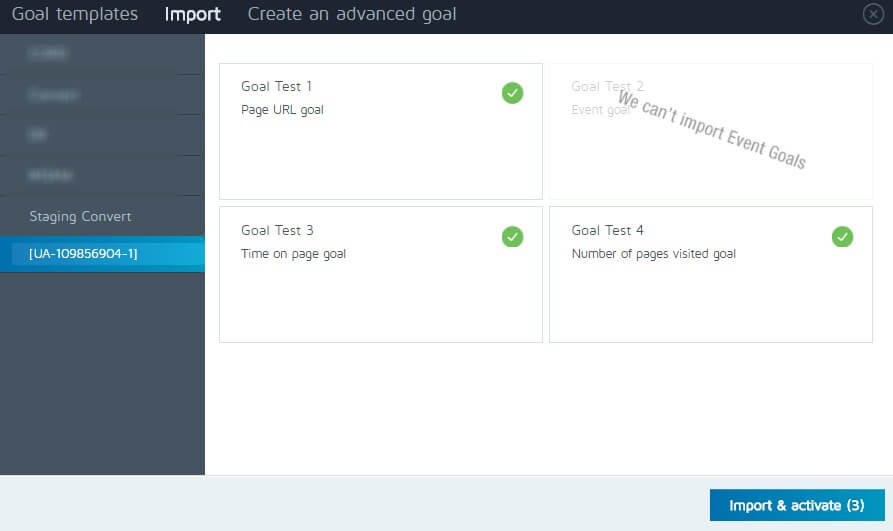
- Чтобы убедиться, что импорт прошел успешно, откройте импортированные цели, отредактировав их.
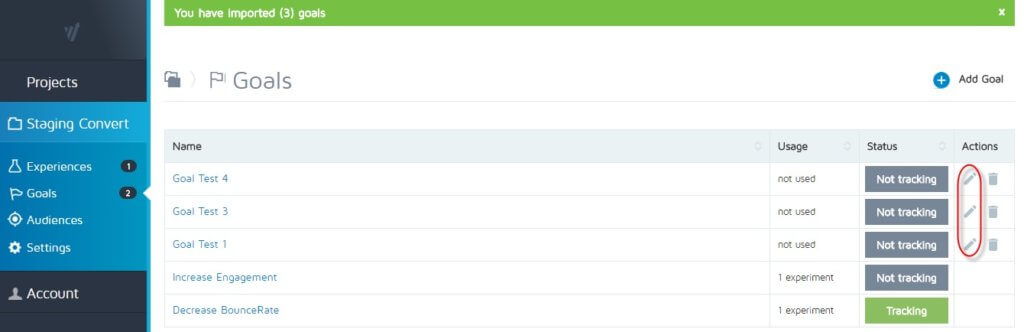
Вы видите, что в этом примере импорт прошел успешно, но эта цель не сработает.
Мы отслеживаем полный URL-адрес, но при импорте используется только часть URL-адреса. Нам нужно изменить «Соответствует точно» на «Содержит».
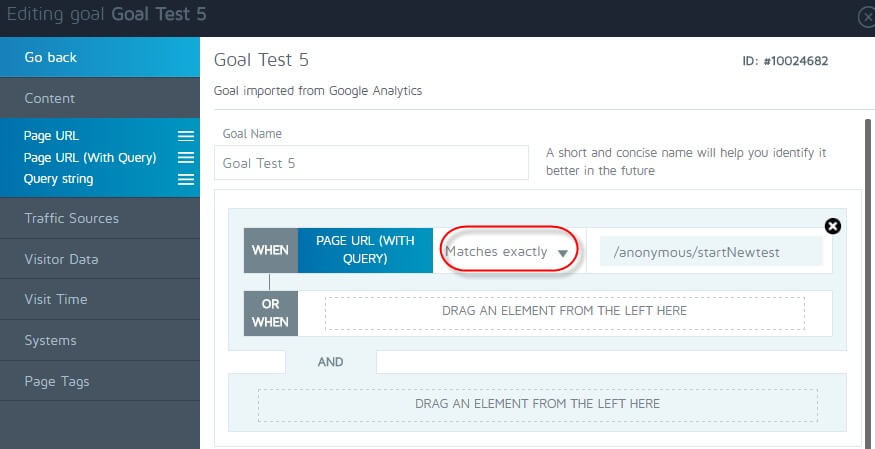
Когда вы измените и сохраните это, цель будет отслеживаться (пожалуйста, убедитесь, что код проекта установлен).
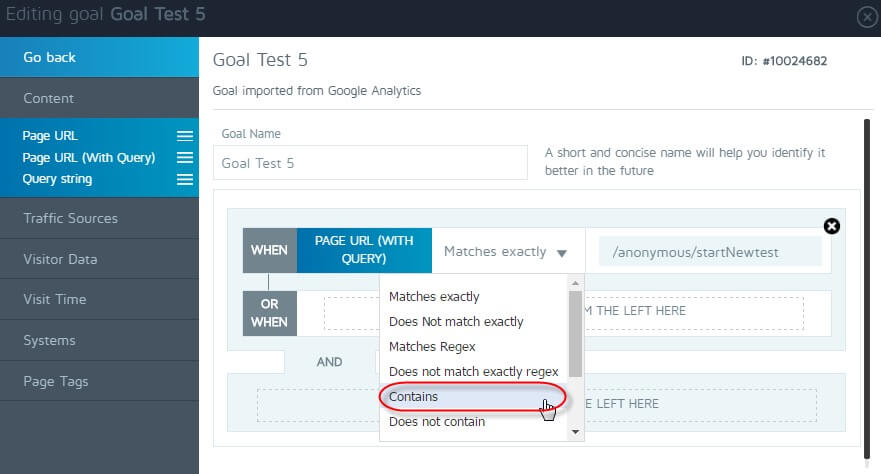
Почему Convert Experience Data отличается от Google Analytics?
Convert Experiences и Google Analytics (GA) используют разные методы и технологии отслеживания.
Вот почему вы видите разницу между данными GA и Convert Experiences для вашего веб-сайта. Чтобы было легко узнать, в чем различия, у нас есть эта статья.
Могу ли я отслеживать доход с помощью Google Analytics?
Если вы вставите код Convert Experiences сразу после тега </title> и используете последнюю версию отслеживания электронной торговли Google Analytics, мы автоматически подключим отслеживание доходов электронной торговли Google Analytics ко всем вашим тестам. Не нужно ничего устанавливать; это работает из коробки для всех клиентов.
Вам просто нужно создать цель дохода:
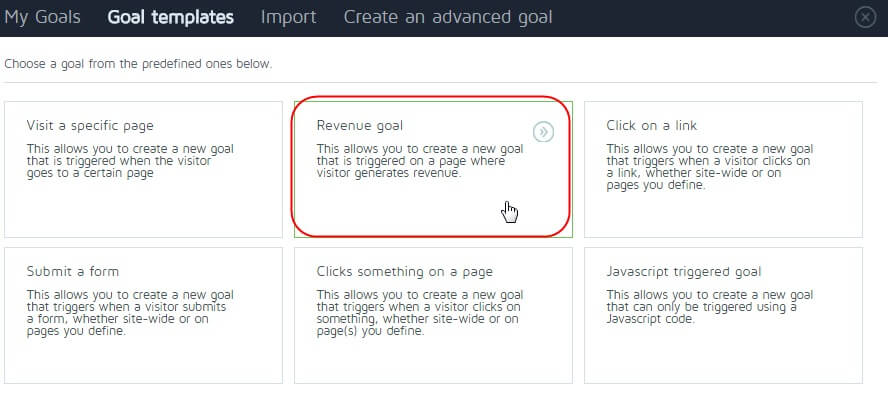
Заполните название цели и URL-адрес страницы дохода, чтобы они соответствовали странице подтверждения ваших покупок:

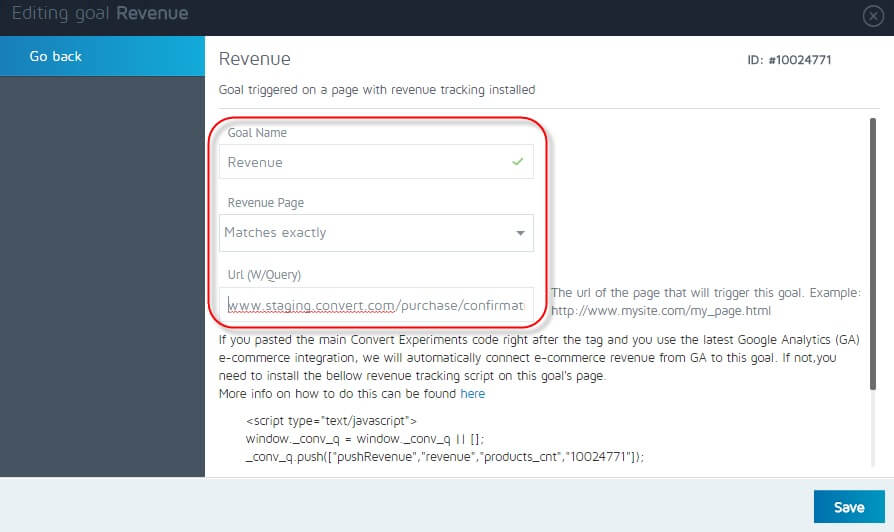
Сохраните его, и все готово.
У меня нет последней версии отслеживания электронной торговли Google Analytics. Могу ли я по-прежнему отслеживать доход?
Если вы не хотите использовать отслеживание электронной торговли Google Analytics или не можете его использовать, поскольку оно не реализовано с помощью стандартного кода отслеживания, у нас есть для вас обходной путь.
- Сначала создайте цель дохода:
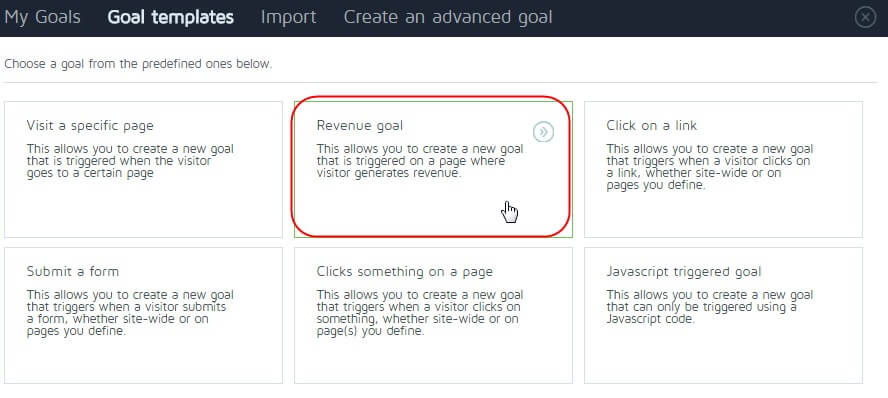
- Убедитесь, что на следующем шаге вы вводите фиктивный URL-адрес, который не соответствует URL-адресу на вашем сайте. Например, «http://domain.com/dummy.html».
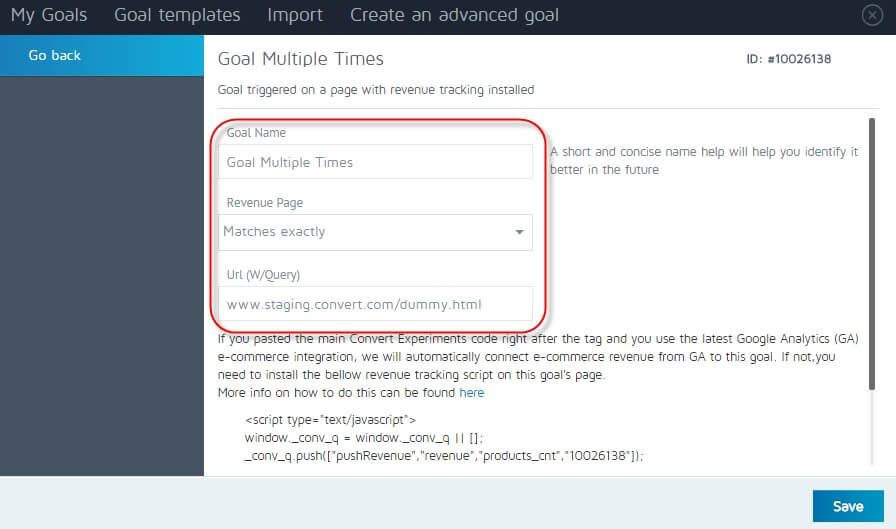
После того, как вы сохранили цель, отредактируйте ее, и вы найдете код JavaScript ниже. Вам нужно будет скопировать и вставить этот скрипт в любое место на странице (после основного кода отслеживания Convert) вашего веб-сайта, чтобы отправить данные о доходах и заказанных продуктах в нашу систему с соответствующими полями, сопоставленными с переменными в вашей системе электронной коммерции.
<script> window['_conv_q'] = window['_conv_q'] || []; window['_conv_q'].push(["pushRevenue",revenue,products_cnt,goal_id]); </script>В приведенном выше коде вам необходимо заменить следующие поля фактическими значениями:
- Доход: доход с использованием 123,45 (точка как разделитель центов).
- Product Count (количество товаров в корзине): products_cnt
- Параметр target_id автоматически заполняется идентификатором цели после ее сохранения.*
В чем разница между sendRevenue и pushRevenue?
В феврале/марте 2018 года мы внесли изменения в наш код дохода, изменив «sendRevenue» на «pushRevenue» и удалив идентификатор транзакции в новом коде pushRevenue. Это было требование GDPR. Не волнуйтесь, это не окажет негативного влияния на предыдущие эксперименты с использованием sendRevenue — они продолжат работать.
Используете ли вы Google Analytics в соответствии с GDPR и конфиденциальностью? Узнайте больше здесь.
Где я могу увидеть данные Convert Experiences в Classic Analytics?
Если вы используете отслеживание ga.js и, следовательно, пользовательские переменные, данные будут видны в двух местах:
- В разделе Audience -> Custom -> Custom Variables будет переменная с именем CONVERT-XXXX, где XXXXX будет идентификатором эксперимента внутри Convert Experiments. Идентификатор эксперимента Convert отображается в адресной строке при редактировании эксперимента.
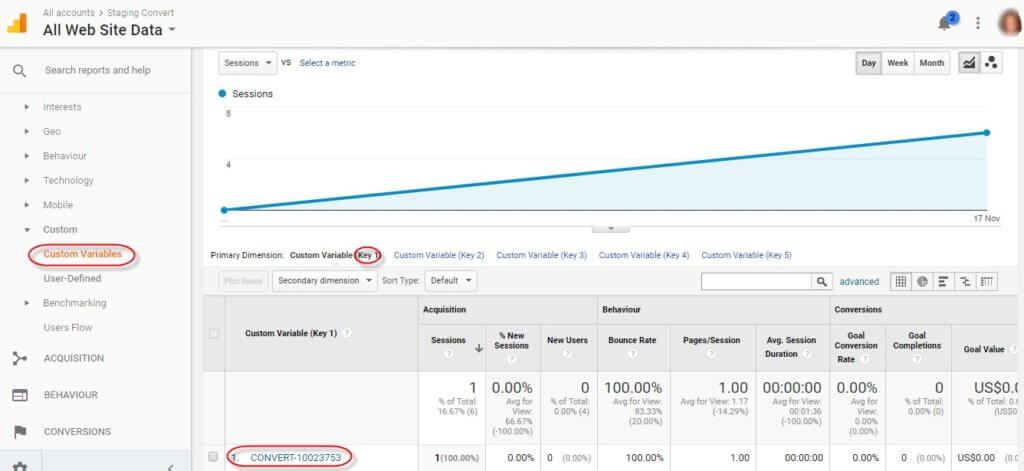
- Под этой переменной вы увидите свои тестовые комбинации.
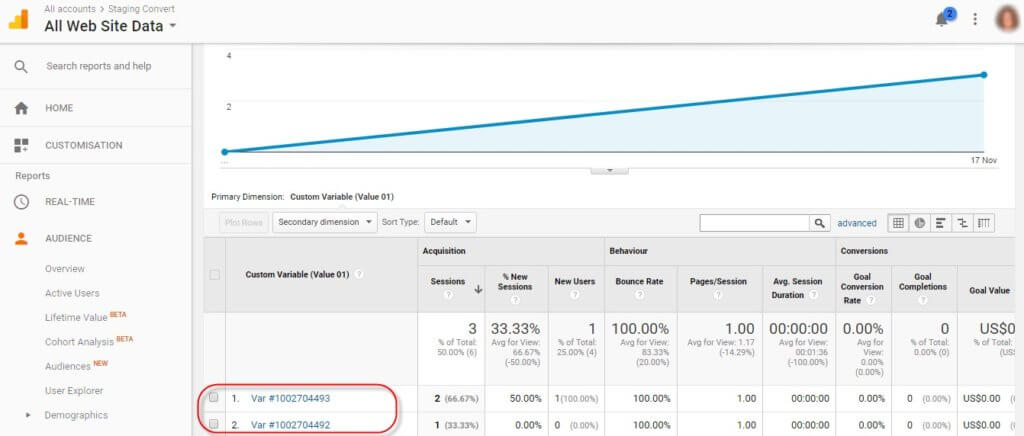
- При каждом просмотре тестируемой страницы мы также отправляем событие в Google Analytics. Вы можете найти их в разделе «Контент» -> «События» в Google Analytics. Вы можете использовать события, чтобы просмотреть отчеты о том, сколько раз был просмотрен вариант (а не только количество посетителей).
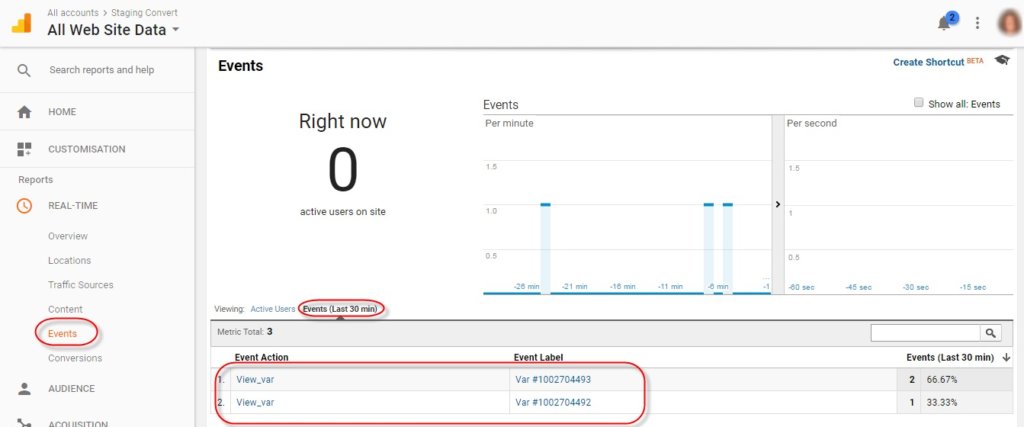
Где можно просмотреть данные Convert Experiences в Universal Analytics?
Если вы используете метод отслеживания Universal Analytics (analytics.js) или глобальный тег сайта (gtag.js) и, следовательно, настраиваемые параметры, вы можете использовать настраиваемые параметры в настраиваемых отчетах или внутри сегментов (для фильтрации стандартных отчетов).
Перейдите в «Настройка», а затем «Пользовательские отчеты»:
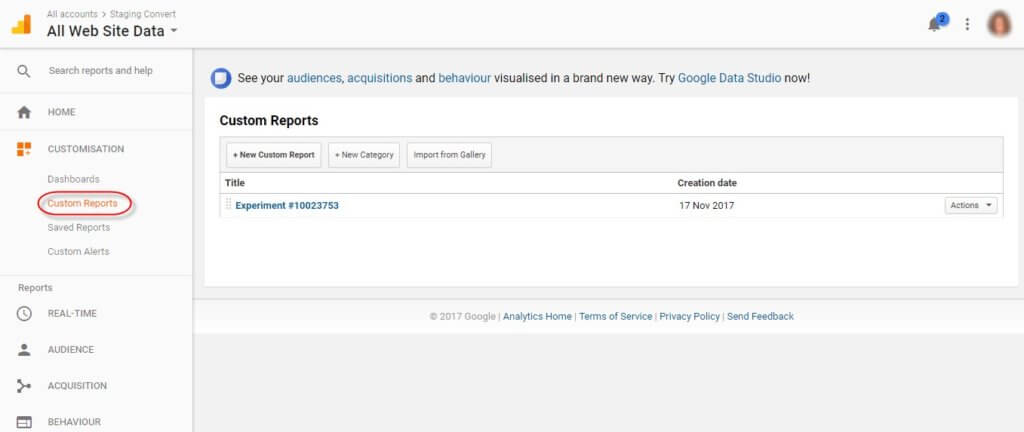
Создайте новый пользовательский отчет и в разделе параметров выберите пользовательский параметр, созданный на предыдущем шаге:
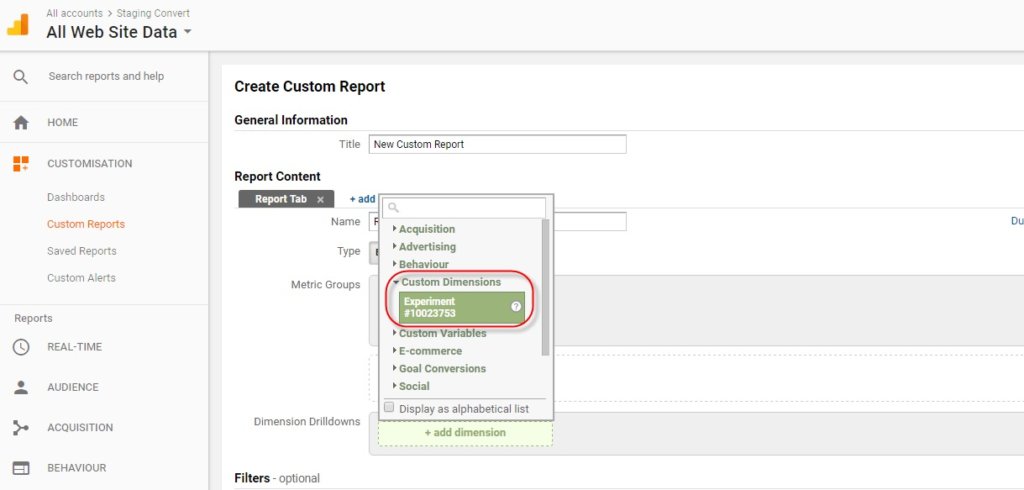
После того, как отчет будет создан, вы должны подождать, пока не увидите варианты и поступающие данные. Google говорит, что задержка обработки данных может составлять 24–48 часов.
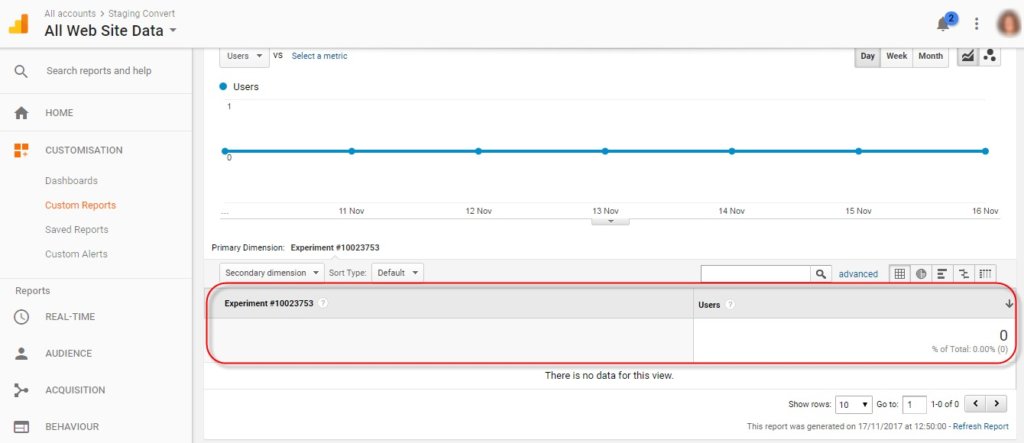
Но в конечном итоге это должно выглядеть так. Каждому варианту эксперимента Convert, который вы используете, должна быть соответствующая строка в пользовательском отчете:
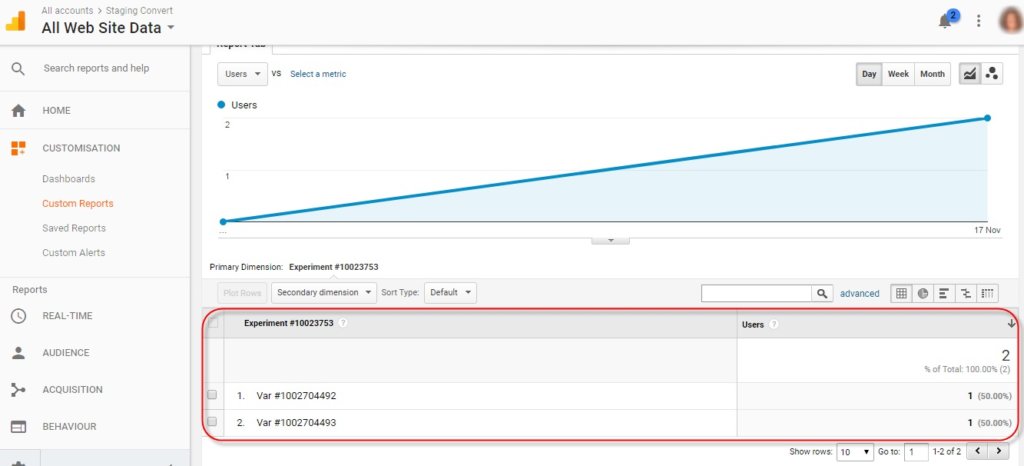
Поддерживает ли Convert опыт работы с несколькими GA-трекерами?
Если у вас есть несколько трекеров Google Analytics, вы можете выполнить следующие действия, чтобы установить их на свой веб-сайт. Это будет выглядеть так:
(function(i,s,o,g,r,a,m){i['GoogleAnalyticsObject']=r;i[r]=i[r]||function(){ (i[r].q=i[r].q||[]).push(arguments)},i[r].l=1*new Date();a=s.createElement(o), m=s.getElementsByTagName(o)[0];a.async=1;a.src=g;m.parentNode.insertBefore(a,m) })(window,document,'script','https://www.google-analytics.com/analytics.js','ga'); ga('create', 'UA-xxxxxxxxx-1', 'auto'); ga('create', 'UA-yyyyyyyyy-1', 'auto', 'clientTracker'); ga('clientTracker.send', 'pageview'); ga('send', 'pageview');После их установки вы можете выбрать, какой трекер использовать в настройках проекта Convert Experiences. Просто заполните «Свойство Google Analytics UA»:
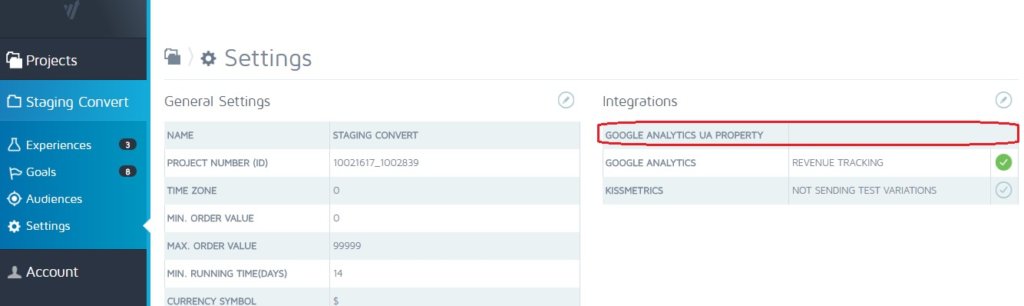
Если у вас есть один трекер и вы заполните поле «Свойство Google Analytics UA», он отправит данные конвертации на этот трекер, как если бы он не был заполнен.
Если у вас более одного трекера и вы не заполните поле «Свойство Google Analytics UA», данные будут отправлены в один из трекеров Google Analytics, тот, который вы определили первым по порядку в источнике страницы.
Вот и все, что касается нашей октябрьской истории поддержки.
Наша команда вернется с другой областью, представляющей интерес для пользователей Convert, и интригующими часто задаваемыми вопросами, которые мы находим в наших билетах.
Вот, чтобы закрыть месяц снимком наших показателей поддержки.
Как конвертация послужила вам в октябре?
Поддержка чата:
3 минуты 30 секунд
Поддержка по электронной почте:
два часа
Оценка NPS:
75